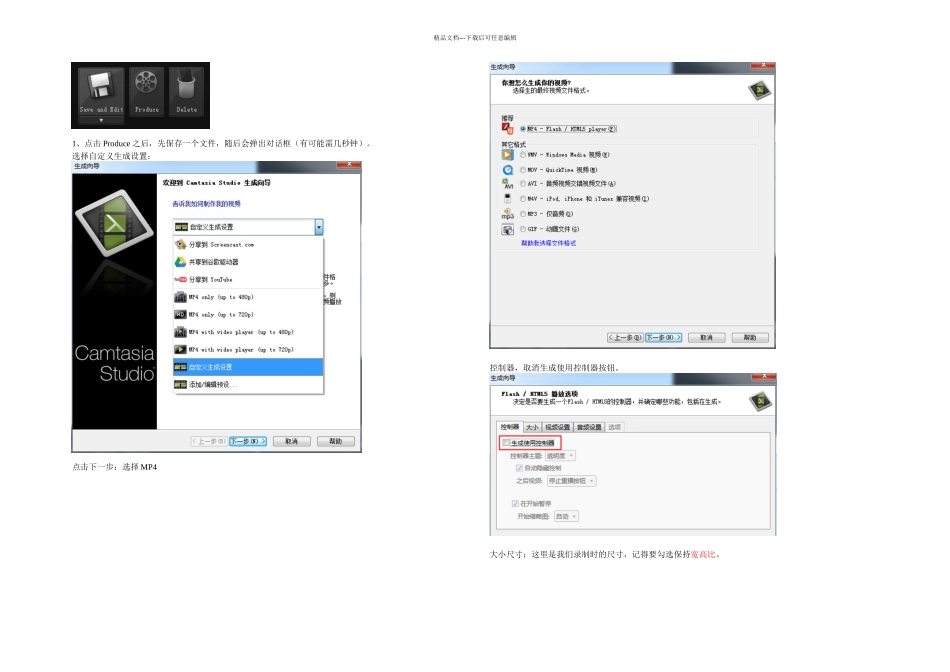精品文档---下载后可任意编辑一、在开始>>所有程序>>找到 TechSmith 文件>>这里面会有 2 个快捷图标,一个是视频录制一个是视频编辑。Camtsia Recorder 8 是视频录制,Camtasia Studio 8 是视频编辑。选择 Camtasia Recorder 8。二、打开后会有一个视频录制软件的面板,我们看 Select area(选择区域),Full screen(全屏模式),选择这个是录制整个屏幕。启用这个模式你会看到整个屏幕边缘就有绿色的虚线,这就是录制视频的范围。Custom(常规),这个是可以自由选择区域,如下图:选择之后会出现一个范围框,可以左键按住中间的按钮自由拖动,也可以设置范围大小,宽度和高度在右侧会有显示数字,比如图中显示 489 宽和 521 高。点击 Custom(常规)右侧三角号我们可以看到有几个常用的尺寸。Widescreen 宽屏(16:9):1280X720、854X480;Standard 标准(4:3)1024X768、640X480;Recent areas 最近使用尺寸:852X480、1920X1080。Lock to application 锁定应用,这个选项比较不错,勾选之后就是视频录制范围就自动取消任务栏范围。比如我的电脑视频为 1920X1080,我点击全屏后录制的就是这个尺寸,假如我勾选Lock to application 锁定应用这个选项之后,录制的尺寸就是 1920X1040。三、Recorded inputs 记录输入(设备)Webcam:摄像头;电脑安装摄像头就会显示 Webcam on,假如没有安装就显示 Webcam off。Audio:音频;电脑安装摄像头就会显示 Audio on,假如没有安装就显示 Audio off。四、rec 录制假如点击这个就会在 3 秒钟之后就开始录制了。并且提示按 F10 就停止录制。五、按 F10 之后就停止了,就会自动出现 Preview 视频预览窗口。Time:时间,当前播放时间、视频时间长度。Shrink to Fit:缩放到适合尺寸View at 100%:百分百视图。Save and Edit 保存并编辑;Produce 直接是保存为视频文件;Delete 删除。精品文档---下载后可任意编辑1、点击 Produce 之后,先保存一个文件,随后会弹出对话框(有可能需几秒钟)。选择自定义生成设置:点击下一步:选择 MP4控制器,取消生成使用控制器按钮。大小尺寸:这里是我们录制时的尺寸,记得要勾选保持宽高比。精品文档---下载后可任意编辑视频设置:音频设置下一步:点击选项:精品文档---下载后可任意编辑点击图片地址后面的文件夹,找到我们准备好的 Logo。点击确定点击下一步:精品文档---下载后可任意编辑点击完成,就开始生产视频了。渲染完成之后,视频就生产了。视频清楚度如何呢?下面是我们的视频截图,是不是一目了然了。